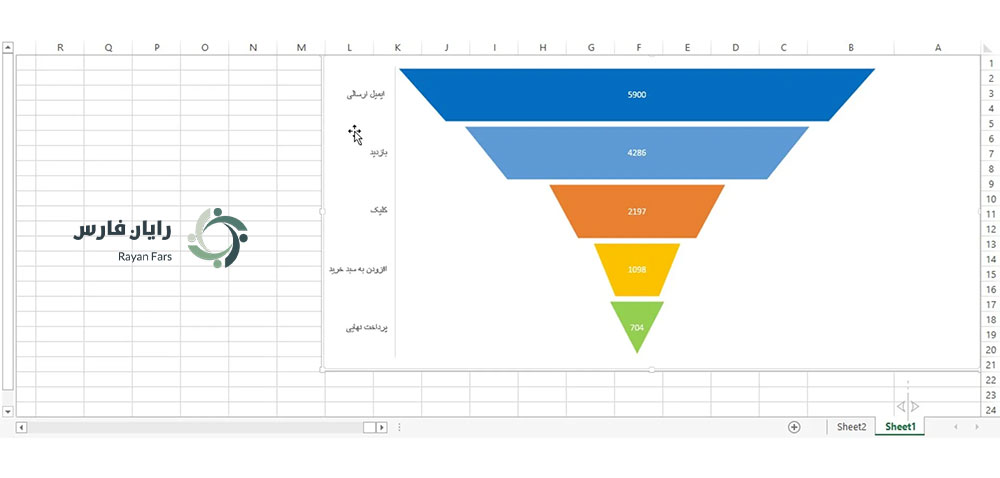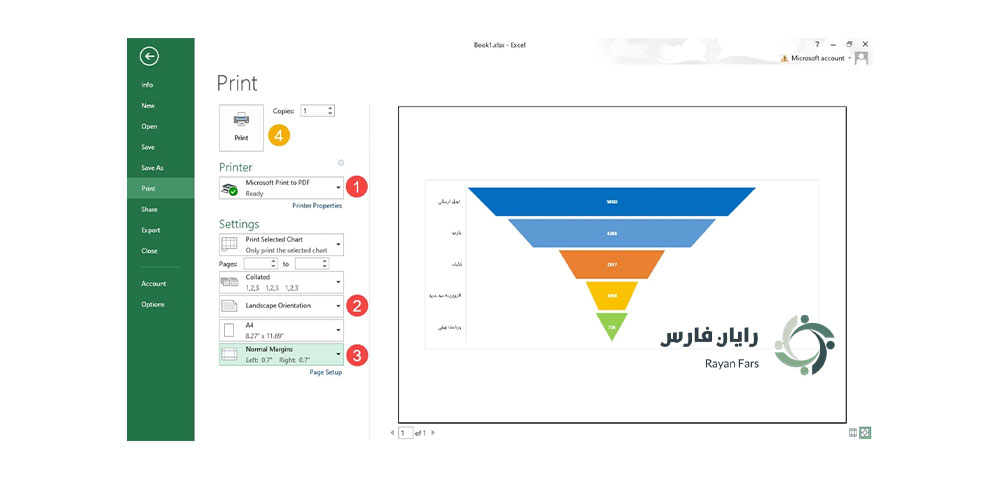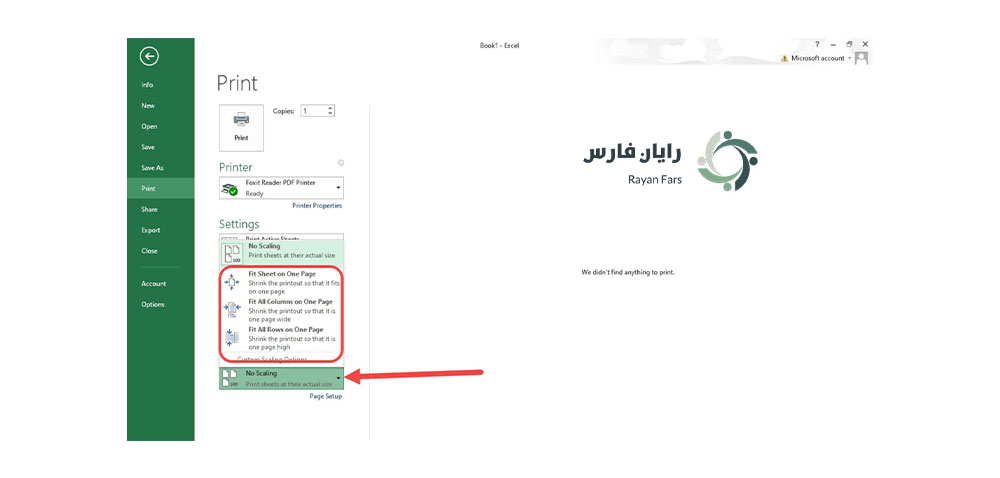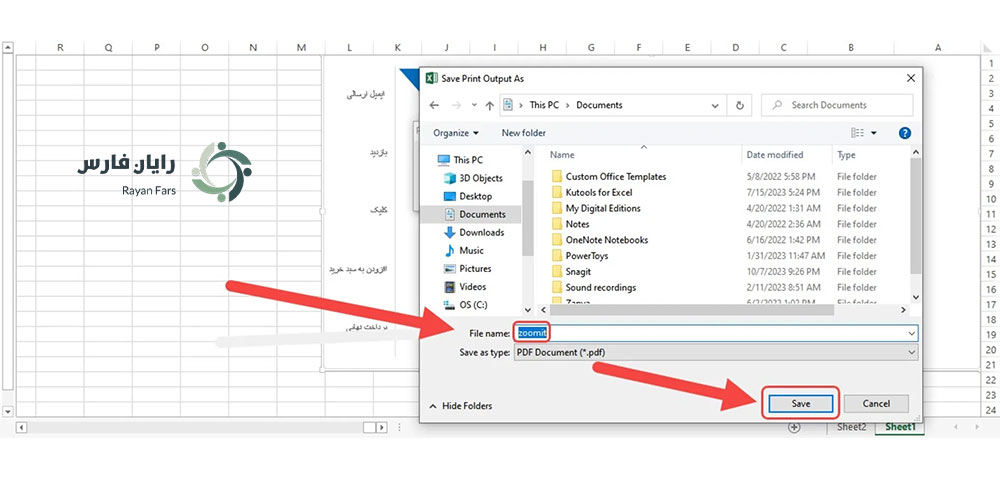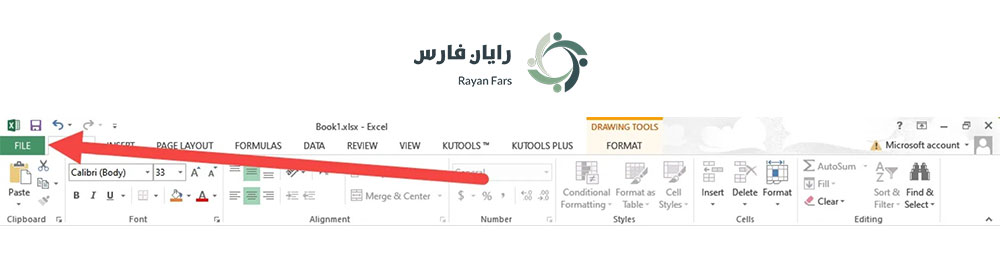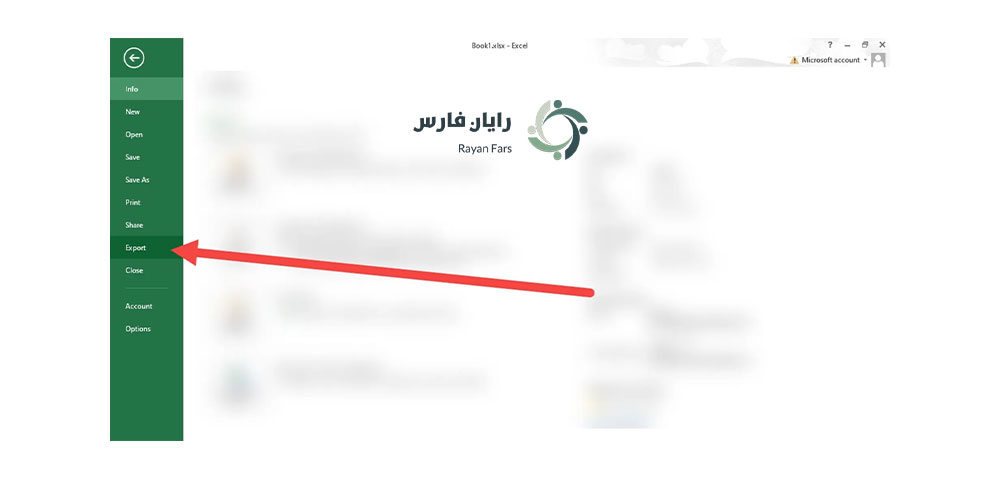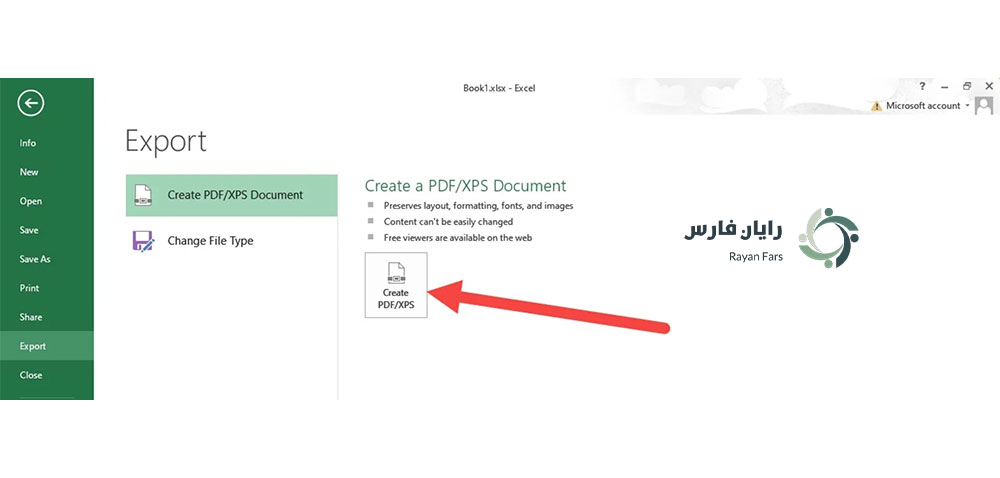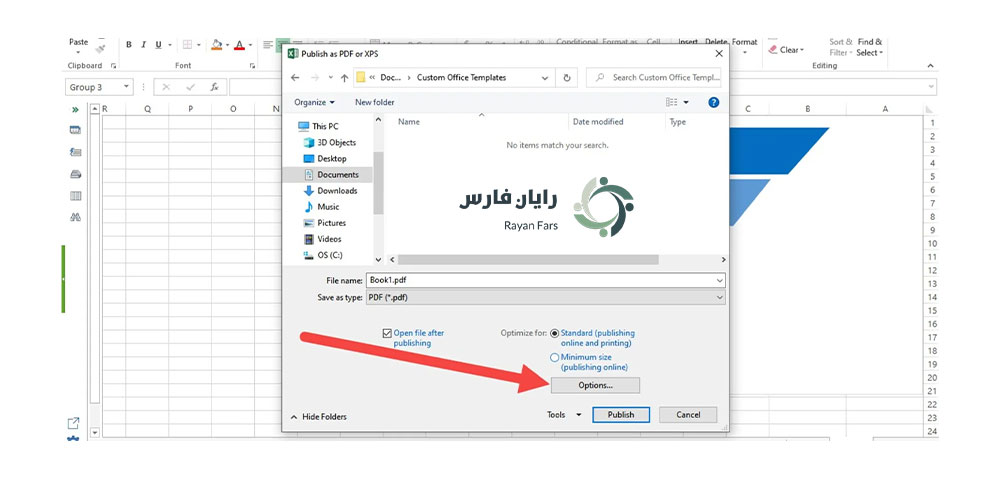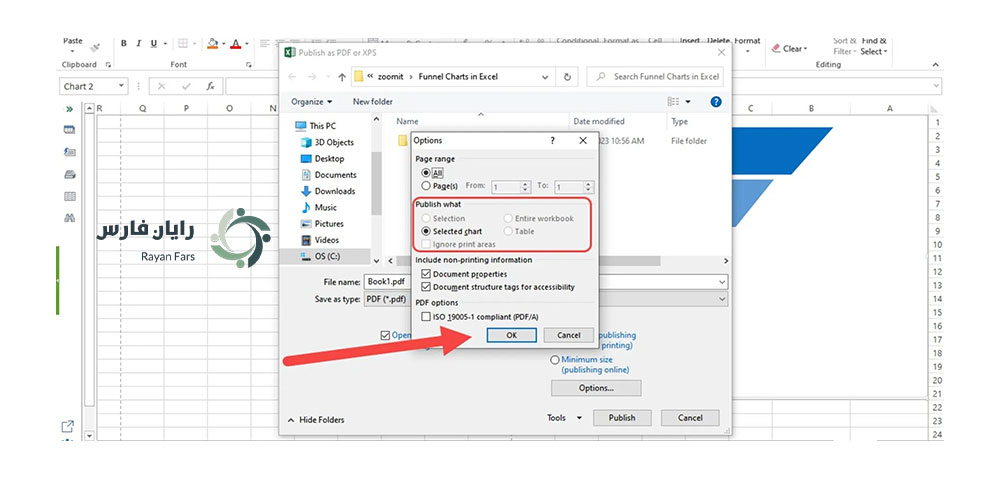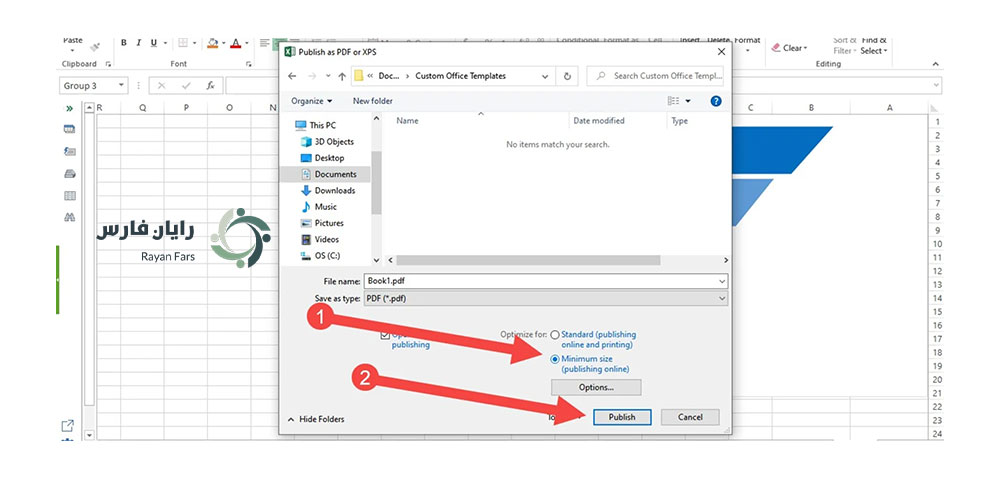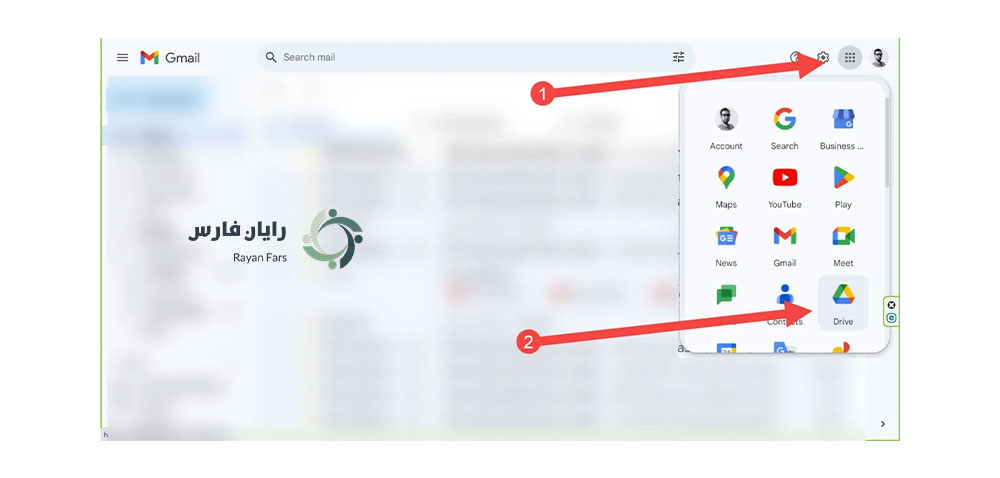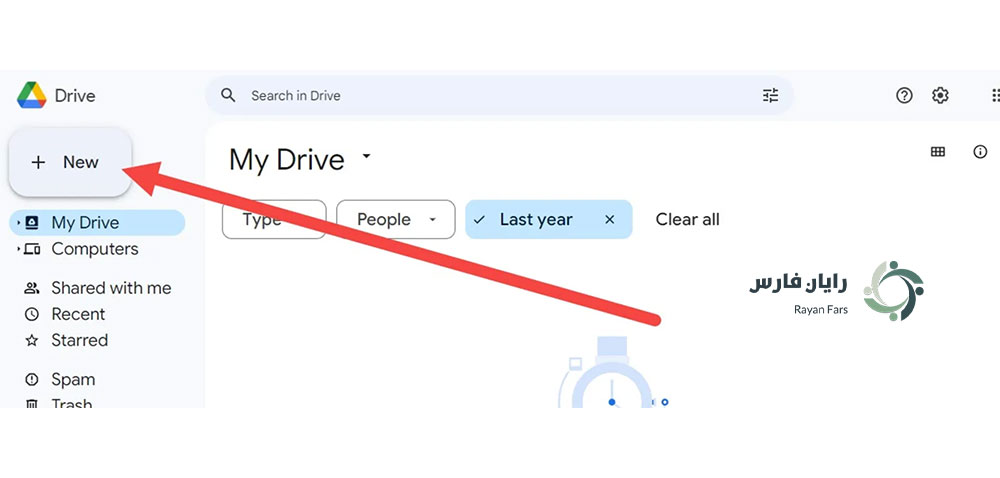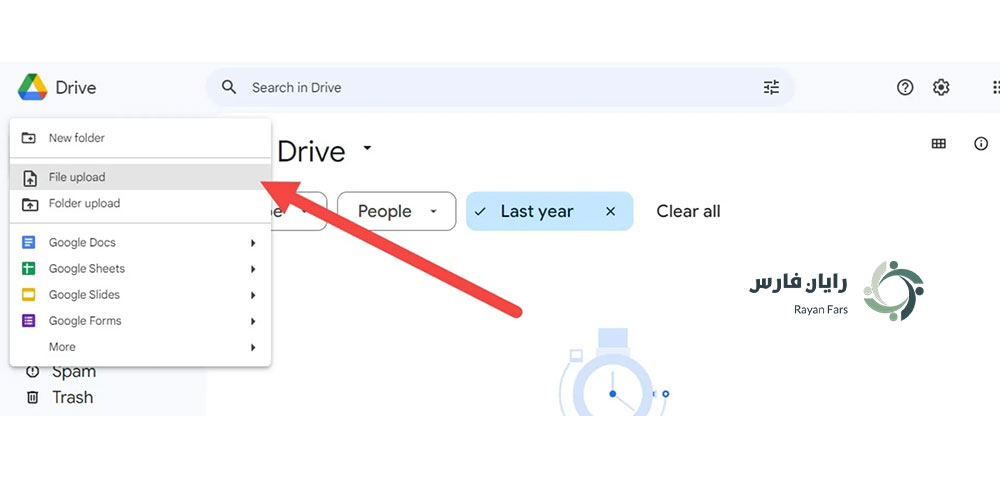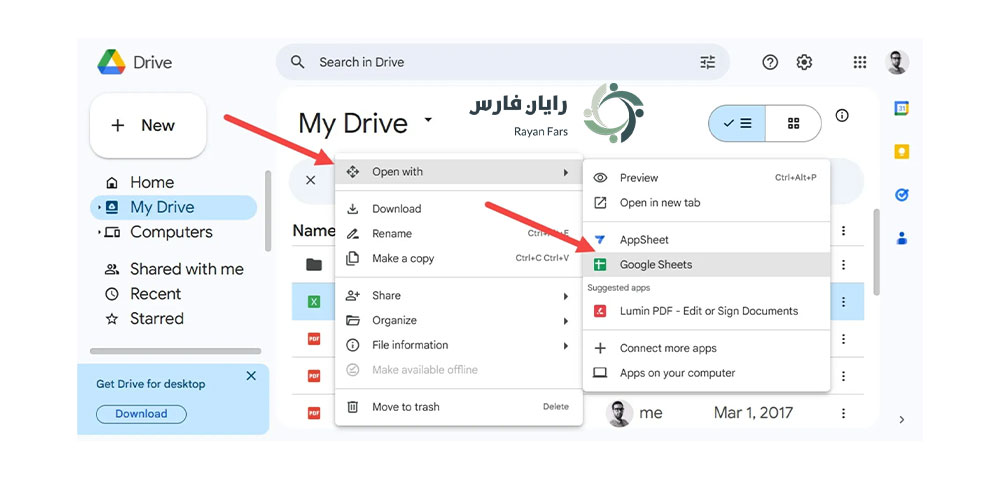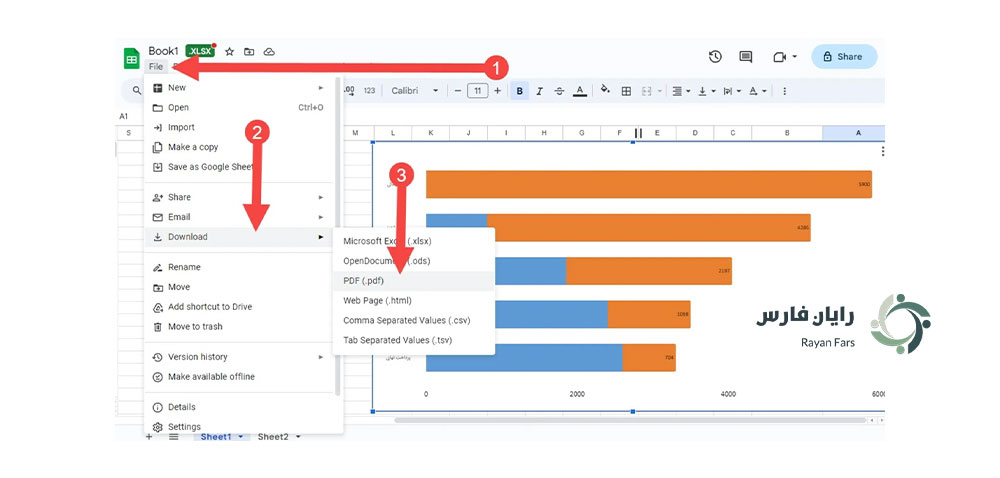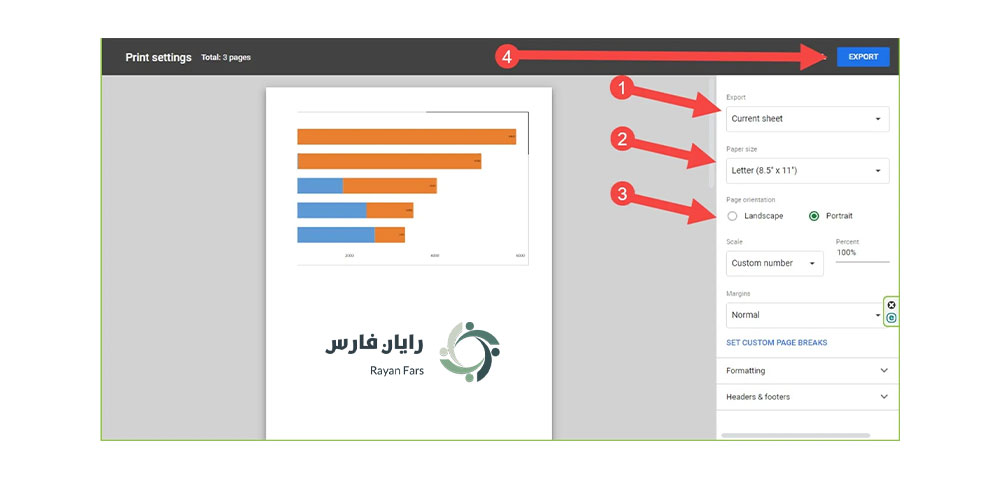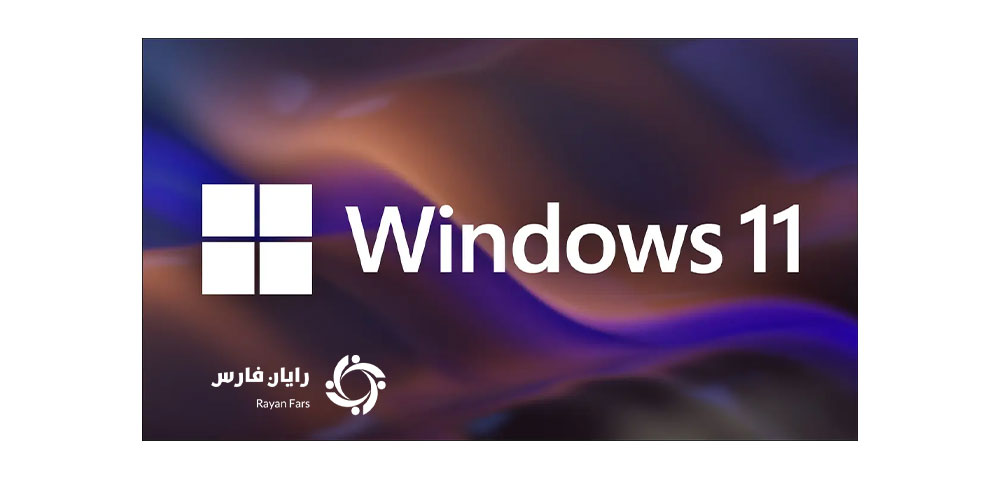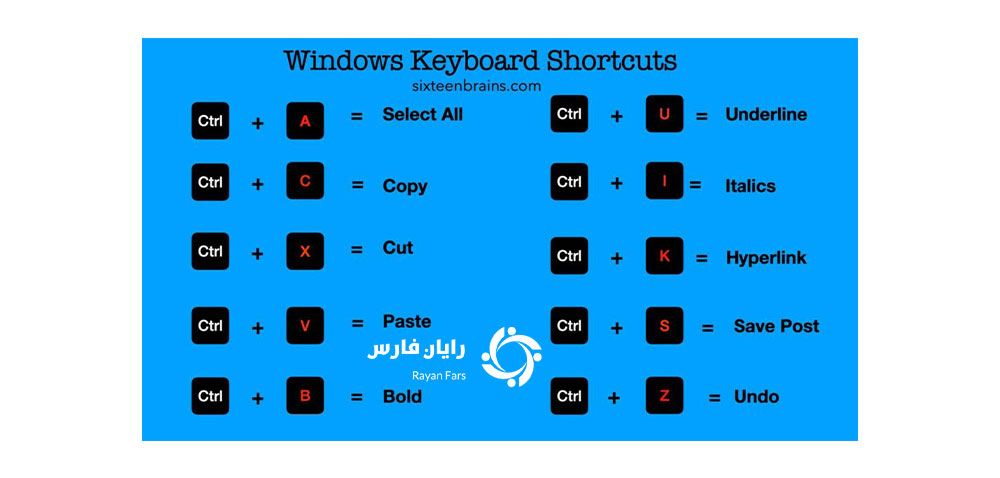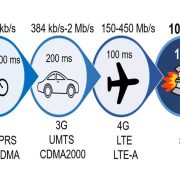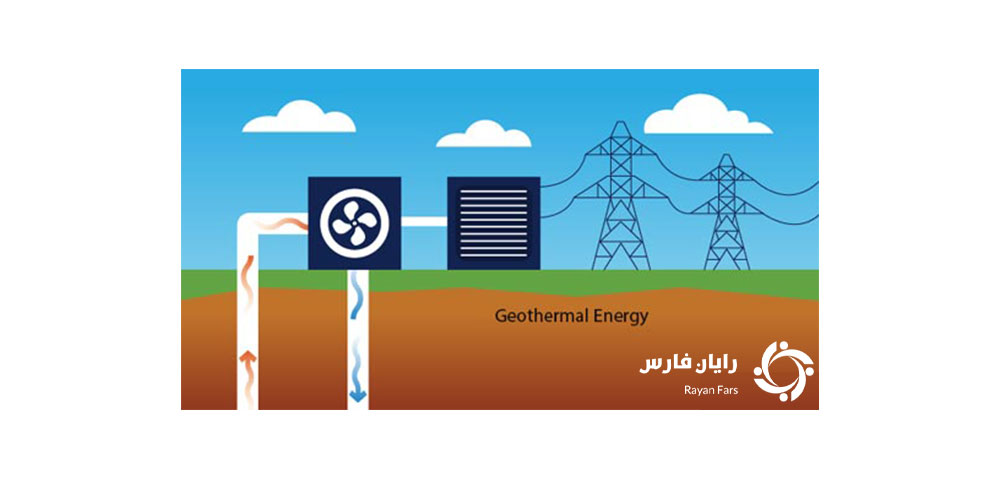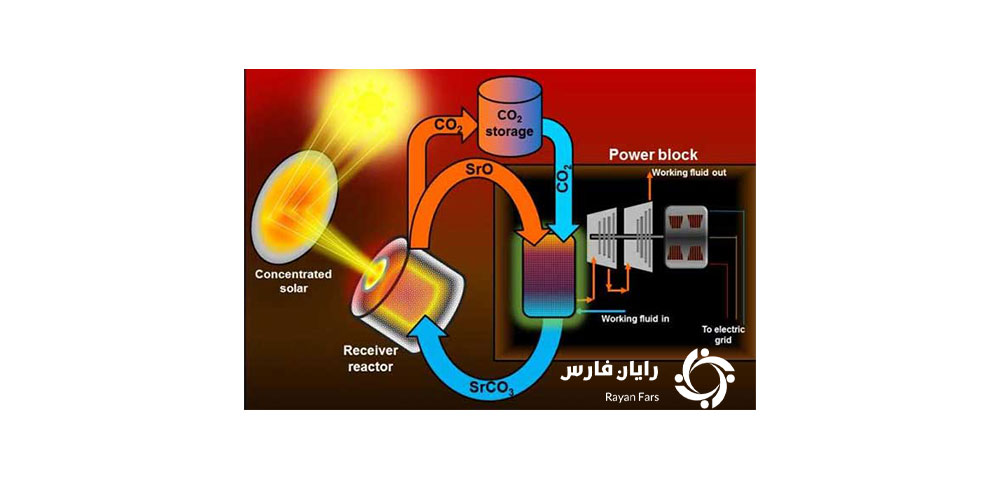استارلینک
استارلینک برنامه بزرگی برای سال ۲۰۲۳ دارد؛
اتصال مستقیم به اینترنت ماهوارهای با موبایل
استارلینک سرویس اینترنتی مبتنیبر ماهواره است که اسپیس ایکس آن با هدف ارائهی دسترسی به اینترنت پرسرعت به مناطق دورافتاده و محروم توسعه داده است. این شبکه با بهرهگرفتن از مجموعه ماهوارههای کوچکی که در مدار پایینی زمین قرار دارند، با یکدیگر در ارتباط هستند تا دسترسی به اینترنت پهنباند را فراهم کنند. تعداد ماهوارههای این شبکه تا سپتامبر ۲۰۲۲ به بیشاز ۳۰۰۰ رسیده است و هدف نهایی آن مستقر کردن ۱۲۰۰۰ ماهواره در مدار زمین است. تعداد مشترکان این سرویس تا ژوئن ۲۰۲۲ به بیشاز ۵۰۰ هزار نفر رسیده، اماایلان ماسک بهدنبال جذب مشتریان بیشتر است، زیرا اسپیس ایکس قصد دارد امکان اتصال به شبکهی استارلینک را بهطور مستقیم ازطریق گوشیهای هوشمند فراهم سازد.

درحالحاضر کاربران برای استفاده از خدمات استارلینک باید تجهیزات خاصی مثل آنتن و گیرنده را خریداری کنند. بااینحال، اسپیس ایکس درحال توسعهی فناوری جدیدی است که به کاربران اجازه میدهد ازطریق گوشیهای هوشمند خود بهطور مستقیم به شبکهی استارلینک متصل شوند و این راهکار نیازی به خرید تجهیزات اضافه ندارد. بااینکار، دسترسی کاربران به اینترنت پرسرعت از فضا و استفاده از قابلیتهای استارلینک آسانتر خواهد شد.
به گزارش Gizmochina، اسپیس ایکس برای تجهیز برخی از ماهوارههای نسل دوم استارلینک به سختافزار Direct-To-Cellular، درخواستی به کمیسیون ارتباطات فدرال ایالاتمتحده (FCC) ارسال کرده است. این اقدام به کاربران گوشیهای هوشمند اجازه میدهد بهطور مستقیم به شبکهی استارلینک متصل شد و دسترسی به اینترنت پرسرعت از فضا دراختیار آنها قرار بگیرد.
اسپیس ایکس درحالحاضر ۳۵۰۰ ماهوارهی استارلینک نسل اول را بهفضا پرتاب و مجوز FCC را برای پرتاب ۷۵۰۰ ماهوارهی نسل دوم دیگر تا پایان دههی جاری، دریافت کرده است. این شرکت امیدوار است با سختافزار جدید Direct-To-Cellular، خدمات صوتی، پیامرسانی و مرور وب را با حداکثر سرعت ۱۸٫۳ مگابیت برثانیه به مشتریان خود ارائه دهد.

برنامهی اسپیس ایکس برای ارائهی دسترسی به استارلینک ازطریق گوشیهای هوشمند، گامی بسیار مهم در اهداف این شرکت محسوب میشود. البته شرکتهای دیگری مثل AST SpaceMobile نیز درحال توسعهی فناوریهای لازم برای ارائهی خدمات پهنباند مبتنیبر ماهواره به کاربران گوشیهای هوشمند است. بههرحال، مجموعهی بزرگ ماهوارههای اسپیس ایکس و همکاری آن با T-Mobile باعث میشود مزیتهای بسیار خوبی در رقابت با سایر شرکتها داشته باشد. اگر همهچیز طبق برنامه پیش برود، اسپیس ایکس میتواند تا سال ۲۰۲۴ با ۲۰۰۰ ماهوارهی نسل دوم استارلینک، امکان اتصال گوشیهای هوشمند به این سرویس را فراهم کند.